如何将多个pdf文件合并成一个
pdf merge操作方法
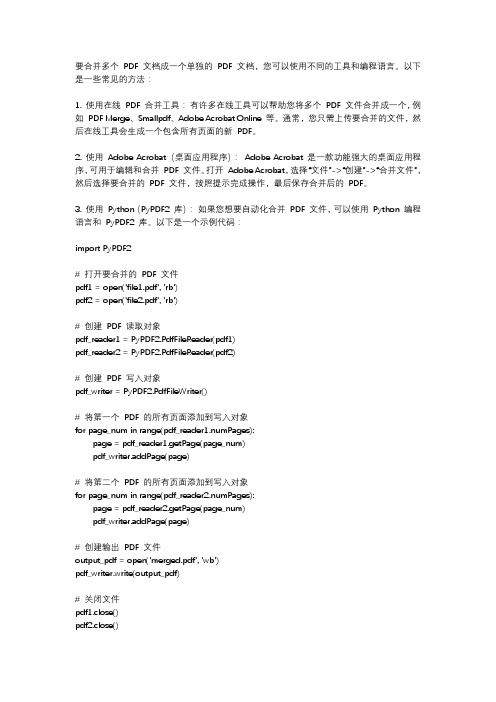
要合并多个PDF 文档成一个单独的PDF 文档,您可以使用不同的工具和编程语言。
以下是一些常见的方法:1. 使用在线PDF 合并工具:有许多在线工具可以帮助您将多个PDF 文件合并成一个,例如PDF Merge、Smallpdf、Adobe Acrobat Online 等。
通常,您只需上传要合并的文件,然后在线工具会生成一个包含所有页面的新PDF。
2. 使用Adobe Acrobat(桌面应用程序):Adobe Acrobat 是一款功能强大的桌面应用程序,可用于编辑和合并PDF 文件。
打开Adobe Acrobat,选择“文件”->“创建”->“合并文件”,然后选择要合并的PDF 文件,按照提示完成操作,最后保存合并后的PDF。
3. 使用Python(PyPDF2 库):如果您想要自动化合并PDF 文件,可以使用Python 编程语言和PyPDF2 库。
以下是一个示例代码:import PyPDF2# 打开要合并的PDF 文件pdf1 = open('file1.pdf', 'rb')pdf2 = open('file2.pdf', 'rb')# 创建PDF 读取对象pdf_reader1 = PyPDF2.PdfFileReader(pdf1)pdf_reader2 = PyPDF2.PdfFileReader(pdf2)# 创建PDF 写入对象pdf_writer = PyPDF2.PdfFileWriter()# 将第一个PDF 的所有页面添加到写入对象for page_num in range(pdf_reader1.numPages):page = pdf_reader1.getPage(page_num)pdf_writer.addPage(page)# 将第二个PDF 的所有页面添加到写入对象for page_num in range(pdf_reader2.numPages):page = pdf_reader2.getPage(page_num)pdf_writer.addPage(page)# 创建输出PDF 文件output_pdf = open('merged.pdf', 'wb')pdf_writer.write(output_pdf)# 关闭文件pdf1.close()pdf2.close()output_pdf.close()在上述示例中,我们使用PyPDF2 库打开两个PDF 文件,然后将它们的页面逐个添加到一个新的PDF 写入对象中,最后将结果写入一个新的合并后的PDF 文件中。
电脑合并pdf文件最简单的方法

电脑合并pdf文件最简单的方法合并PDF文件是将多个PDF文件合并为一个PDF文件的过程。
对于合并PDF文件有很多方法,下面将介绍几种最简单的方法。
方法一:使用在线工具合并PDF文件1. 打开任意一个在线合并PDF文件的网站,例如Smallpdf、PDF.io、PDF Merge等。
2.在网页上找到“选择文件”或“上传文件”按钮,然后点击打开文件浏览器。
3.在文件浏览器中选择要合并的PDF文件,然后点击“打开”按钮。
4.等待文件上传完成后,网站会自动将上传的PDF文件合并为一个PDF文件。
方法二:使用Adobe Acrobat Pro合并PDF文件2. 打开Adobe Acrobat Pro软件,然后点击“文件”选项卡。
3.在文件选项卡中找到“创建”或“组合”选项,然后点击打开一个新的合并窗口。
4.在合并窗口中点击“添加文件”按钮,然后选择要合并的PDF文件。
5.按需选择文件后,点击“组合文件”按钮,软件会自动将文件合并为一个PDF文件。
6.完成合并后,点击“文件”选项卡,然后选择“保存”选项,保存合并后的PDF文件。
方法三:使用PDFSam合并PDF文件2. 打开PDFSam软件,然后点击“合并”按钮。
3.在合并窗口中点击“添加文件”按钮,然后选择要合并的PDF文件。
4.按需选择文件后,点击“合并”按钮,软件会自动将文件合并为一个PDF文件。
5.完成合并后,点击“文件”选项卡,然后选择“保存”选项,保存合并后的PDF文件。
方法四:使用PDFelement合并PDF文件2. 打开PDFelement软件,然后点击“合并PDF”按钮。
3.在合并窗口中点击“添加文件”按钮,然后选择要合并的PDF文件。
4.按需选择文件后,点击“合并”按钮,软件会自动将文件合并为一个PDF文件。
5.完成合并后,点击“文件”选项卡,然后选择“保存”选项,保存合并后的PDF文件。
使用WPS进行PDF文件合并和拆分

使用WPS进行PDF文件合并和拆分PDF文件合并和拆分是我们在工作和学习中经常遇到的需求。
使用专业的PDF编辑软件可以轻松实现这些操作,而WPS Office作为一款多功能办公软件,也提供了PDF文件合并和拆分的功能。
本文将介绍如何使用WPS进行PDF文件合并和拆分。
一、PDF文件合并PDF文件合并是将多个PDF文件合并成一个文件,方便我们进行整理和分享。
下面是使用WPS进行PDF文件合并的步骤:1. 打开WPS Office软件,点击左上角的“文件”菜单,选择“PDF转Word/Excel/PPT”。
2. 在弹出的窗口中,点击下方的“PDF合并”按钮。
3. 点击“添加文件”按钮,选择需要合并的PDF文件,可以同时选择多个文件。
4. 在选择文件的同时,可以通过上下移动按钮调整文件的顺序,也可以通过删除按钮删除不需要的文件。
5. 完成文件选择和调整后,点击“开始合并”按钮。
6. 合并过程可能需要一定的时间,等待合并完成后,会弹出合并后的PDF文件保存窗口。
7. 在保存窗口中,选择保存的位置和文件名,点击“保存”按钮即可。
成一个文件。
这样,我们就可以方便地进行整理和分享了。
二、PDF文件拆分PDF文件拆分是将一个PDF文件拆分成多个文件,方便我们对其中的内容进行细分和管理。
下面是使用WPS进行PDF文件拆分的步骤:1. 打开WPS Office软件,点击左上角的“文件”菜单,选择“PDF转Word/Excel/PPT”。
2. 在弹出的窗口中,点击下方的“PDF拆分”按钮。
3. 点击“添加文件”按钮,选择需要拆分的PDF文件。
4. 点击“设置拆分”按钮,可以根据需要选择以下拆分方式:- 按页拆分:将整个PDF文件按页数均分成多个文件。
- 根据书签拆分:根据PDF文件中的书签进行拆分,每个书签对应一个文件。
- 根据内容进行拆分:根据PDF文件中的文字内容进行拆分,每个内容块对应一个文件。
5. 在设置完拆分方式后,点击“开始拆分”按钮。
多个pdf合并成一个怎么操作

当我们电脑中存有一些PDF文件时,为了方便阅读,可以将这几个零散的文件合并为一个PDF文件。
大家知道怎么合并吗?不会的小伙伴可以学习小编的方法,这样就可以将多个PDF文件轻松合并为一个文件啦!
借助工具:迅捷PDF转换器
要把多个pdf合并成一个单独的文件就需要使用到支持pdf合并的工具,任意选择并打开pdf合并工具后选择对应的pdf合并功能(pdf操作系列),如果想进行pdf分割或pdf转换等处理方式也可以按需选择。
当转换工具调整到所需的pdf合并界面后将多个需要合并的pdf文件添加至右侧指定位置,添加的方式有很多种,可以点击上方的添加文件/添加文件夹按钮,也可以用拖拽的方式直接添加pdf文件。
多种方式任选其一即可完成文件的添加。
pdf合并的多个文件添加完毕后,如果合并顺序有误则通过‘上移’/‘下移’按钮进行调整,如果单个pdf文件中有不想合并的页面则通过‘页码选择’下方的按钮进行调整。
而后点击右下角的开始转换按钮把添加好的多个pdf文件从上往下依次合并到一个文件,当文件合并完成后到输出目录所指位置即可查阅,如果不想将合并后的pdf文件保存到默认位置也可以通过浏览按钮自定义位置。
上述就是把多个pdf合并成一个文件的方法,如果你想把pdf分割成多个也可以通过转换器进行哟,但是在分割前注意调整好对应的pdf分割功能。
批量合并pdf文件最简单的方法

批量合并pdf文件最简单的方法现在,许多人都喜欢使用PDF文件格式。
PDF文件格式是一种广泛使用的文件格式,它很容易在任何设备上查看,这也是它的优点之一。
然而,某些情况下,您需要将多个PDF文件合并为一个文件。
这种情况下,你可能需要一个最简单的方法来合并这些文件。
在本文中,我们将介绍一种最简单的方法来合并PDF文件。
步骤一:下载PDF合并工具第一步是获取PDF合并工具。
现在市场上有许多PDF文件合并工具可供选择。
我个人喜欢使用SmallPDF,这是一家在线PDF工具网站,它具有简单易用的界面,而且功能丰富。
此外,SmallPDF非常安全,您不必担心您的PDF文件安全问题。
步骤二:上传PDF文件第二步是上传您想要合并的PDF文件。
要上传PDF文件,请单击SmallPDF主页上的“拖放PDF文件”按钮。
然后选择您想要上传的文件。
您还可以从云存储服务(如Google Drive和Dropbox)上传文件。
步骤三:排列您的PDF文件在上传您的PDF文件之后,您可以将它们排列在正确的顺序中。
您只需拖动文件的缩略图即可轻松地对它们进行排序。
步骤四:合并PDF当您完成排列您的PDF文件后,您就可以合并它们。
要合并PDF文件,请单击“合并PDF”按钮。
SmallPDF会花费一些时间将您的文件合并为单个文件,这取决于您上传的文件数量和大小。
步骤五:下载您的合并PDF文件合并后,PDF文件将自动下载到您的计算机。
您可以通过单击“下载合并PDF文件”来手动下载文件。
步骤六:保存您的合并PDF文件在下载PDF文件之后,您可以保存您的合并PDF文件。
您可以在计算机上选择文件夹,输入文件名并保存文件。
结论:在本文中,我们介绍了一种最简单的方法来合并PDF文件。
要合并PDF 文件,请先下载一个易于使用的PDF工具(如SmallPDF),上传您想要合并的文件,排列文件顺序,然后单击“合并PDF”按钮。
最后,您可以下载并保存您的合并PDF文件。
合并两个pdf文件最简单的方法
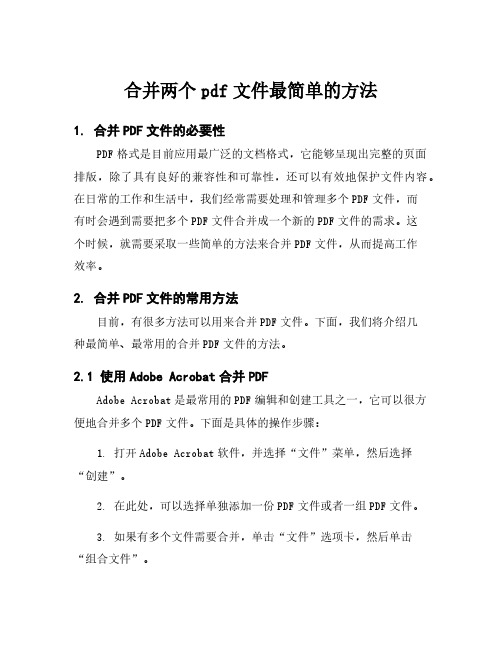
合并两个pdf文件最简单的方法1. 合并PDF文件的必要性PDF格式是目前应用最广泛的文档格式,它能够呈现出完整的页面排版,除了具有良好的兼容性和可靠性,还可以有效地保护文件内容。
在日常的工作和生活中,我们经常需要处理和管理多个PDF文件,而有时会遇到需要把多个PDF文件合并成一个新的PDF文件的需求。
这个时候,就需要采取一些简单的方法来合并PDF文件,从而提高工作效率。
2. 合并PDF文件的常用方法目前,有很多方法可以用来合并PDF文件。
下面,我们将介绍几种最简单、最常用的合并PDF文件的方法。
2.1 使用Adobe Acrobat合并PDFAdobe Acrobat是最常用的PDF编辑和创建工具之一,它可以很方便地合并多个PDF文件。
下面是具体的操作步骤:1. 打开Adobe Acrobat软件,并选择“文件”菜单,然后选择“创建”。
2. 在此处,可以选择单独添加一份PDF文件或者一组PDF文件。
3. 如果有多个文件需要合并,单击“文件”选项卡,然后单击“组合文件”。
4. 然后选择添加的PDF文件并单机“组合”。
5. 系统会自动打开一个新的PDF文件,其中包含合并后的所有PDF文件。
这是一种非常简单且方便的方法,尤其适用于使用Adobe Acrobat 进行PDF编辑的用户。
2.2 使用第三方PDF编辑器合并PDF除了Adobe Acrobat之外,市场上还有很多其他的第三方PDF编辑器,这些软件也提供了非常方便的合并PDF文件的功能。
Foxit Reader和Nitro Pro都是非常流行的PDF编辑器,这里我们以Foxit Reader为例介绍具体操作步骤。
1. 打开Foxit Reader,并转到“文件”菜单。
2. 选择“创建”选项,并选择“从文件”或“从扫描仪”,然后选择要合并的PDF文件。
3. 添加后,系统会自动生成新的PDF文件,其中包含所有添加的PDF文件。
2.3 在线PDF编辑器合并PDF除了安装PDF编辑器软件之外,还可以使用免费的在线PDF编辑器来合并PDF文件。
怎么讲几个pdf合并一起
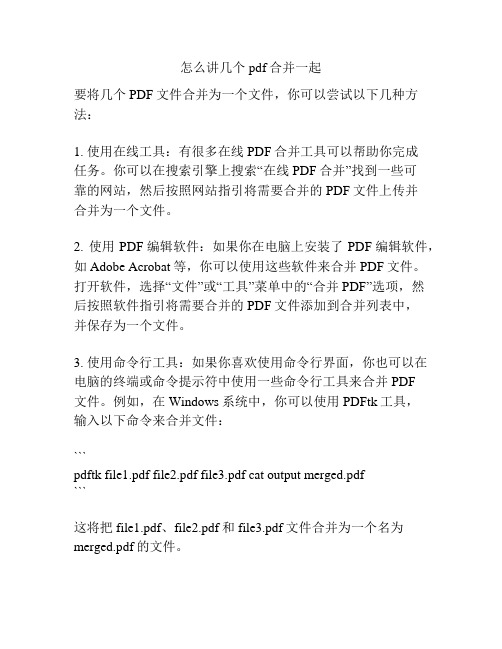
怎么讲几个pdf合并一起
要将几个PDF文件合并为一个文件,你可以尝试以下几种方法:
1. 使用在线工具:有很多在线PDF合并工具可以帮助你完成
任务。
你可以在搜索引擎上搜索“在线PDF合并”找到一些可
靠的网站,然后按照网站指引将需要合并的PDF文件上传并
合并为一个文件。
2. 使用PDF编辑软件:如果你在电脑上安装了PDF编辑软件,如Adobe Acrobat等,你可以使用这些软件来合并PDF文件。
打开软件,选择“文件”或“工具”菜单中的“合并PDF”选项,然
后按照软件指引将需要合并的PDF文件添加到合并列表中,
并保存为一个文件。
3. 使用命令行工具:如果你喜欢使用命令行界面,你也可以在电脑的终端或命令提示符中使用一些命令行工具来合并PDF
文件。
例如,在Windows系统中,你可以使用PDFtk工具,
输入以下命令来合并文件:
```
pdftk file1.pdf file2.pdf file3.pdf cat output merged.pdf
```
这将把file1.pdf、file2.pdf和file3.pdf文件合并为一个名为merged.pdf的文件。
无论你选择哪种方法,确保所有要合并的PDF文件都按照你想要的顺序添加到合并列表中,这样最后生成的合并文件才会按照你的预期。
怎么把多个PDF合并成一个?这个PDF合并软件比较实用

怎么把多个PDF合并成一个?工作中的文件数量是非常多的,在使用时一个个的查找很麻烦。
尤其是需要传输给别人时,发送和接收都是比较繁琐的。
我们该怎么解决这个问题呢?只要将这多个PDF文件合并起来就行了。
今天小编就来跟大家讲讲PDF合并的方法。
方法一:PDF转换器法
当需要转换PDF文件格式时,很多人会选择使用PDF转换器,殊不知PDF转换器也是可以合并PDF文件的。
PDF转换器是怎么将多个PDF文件合并在一起的呢?首先打开电脑上的PDF转换器【以嗨格式PDF转换器为例】,然后点击软件界面上的“PDF合并/拆分”功能。
进入到“PDF合并/拆分”界面中,我们就选择上面的“PDF合并”功能,之后点击软件中间区域添加要合并的多个PDF文件。
添加好PDF文件,我们接着设置下PDF文件合并的顺序,鼠标选中目标文件,然后点击后面“上移”或“下移”就可以进行调整。
最后点击“开始合并”即可。
方法二:PDF编辑器法
要把这多个PDF文件合并到一起,我们还可以使用PDF编辑器。
也是先打开电脑上的PDF 编辑器,然后点击选择“工具”,选择“PDF合并”功能。
接着我们点击编辑器中间的“选择文件”上传PDF文件。
将PDF文件上传之后,整理好合并顺序,再点击右上角的“合并”按钮即可完成这多个文件合并。
怎么把多个PDF合并成一个?相信大家都能够学会合并PDF文件的方法,有需要的小伙伴可以收藏尝试一下,万望可以给大家带来一些帮助!。
- 1、下载文档前请自行甄别文档内容的完整性,平台不提供额外的编辑、内容补充、找答案等附加服务。
- 2、"仅部分预览"的文档,不可在线预览部分如存在完整性等问题,可反馈申请退款(可完整预览的文档不适用该条件!)。
- 3、如文档侵犯您的权益,请联系客服反馈,我们会尽快为您处理(人工客服工作时间:9:00-18:30)。
如何将多个pdf文件合并成一个
如何多个PDF文件合并成一个?在我们的工作中我们经常会接触到pdf文件,可是有的时候我们需要的资料会分散在多个pdf文件中,这个时候就需要将pdf文件进行合并了,但是关于合并pdf文件的方法很多人是不知道的,下面我就来告诉大家应该怎样将pdf合并吧。
使用工具:迅捷PDF在线转换器
PDF合并/pdfmerge 具体操作方法:
1、在百度中搜索关键词迅捷pdf在线转换器,找到官网进行点击,点击后找到软件下载资源进行下载,下载完成后将软件安装在电脑上。
2、然后就可以将安装好的软件打开啦,点击界面当中的文档处理按钮,找到PDF合并功能,并进入文件合并的操作界面。
3、现在点击界面当中的点击选择文件按钮,将需要进行合并的多个PDF文件添加到界面当中。
4、最后直接点击开始合并按钮,多个pdf文件就快速合并完毕了。
然后我们点击立即下载,这样就可以将pdf文件进行下载了,也可以扫描二维码保存到手机使用。
按照上面描述的四个步骤进行操作就可以将pdf文件进行合并了,有没有觉得这个操作方法很简单呢,其实只要将使用迅捷pdf在线转换器就可以将文件快速合并了,大家赶紧把这个方法学习起来吧。
